5.4. Pipeline の起動
Pipeline の作成後に、これを開始し、これに含まれる Task を定義されたシーケンスで実行できるようにする必要があります。Pipeline Run を Pipelines ビュー、Pipeline Details ページ、または Topology ビューから開始できます。
手順
Pipelines ビューを使用して Pipeline を開始するには、以下を実行します。
-
Developer パースペクティブの Pipelines ビューで、Pipeline に隣接する Options
 メニューで、Start を選択します。
メニューで、Start を選択します。
Start Pipeline ダイアログボックスは、Pipeline 定義に基づいて Git Resources および Image Resources を表示します。
注記From Git オプションを使用して作成される Pipeline の場合、Start Pipeline ダイアログボックスでは Parameters セクションに
APP_NAMEフィールドも表示され、ダイアログボックスのすべてのフィールドが Pipeline テンプレートによって事前に入力されます。- namespace にリソースがある場合、Git Resources および Image Resources フィールドがそれらのリソースで事前に設定されます。必要な場合は、ドロップダウンを使用して必要なリソースを選択または作成し、Pipeline Run インスタンスをカスタマイズします。
オプション: Advanced Options を変更し、認証情報を追加して、指定された Git サーバーまたは Docker レジストリーを認証します。
- Advanced Options で Show Credentials Options をクリックし、Add Secret を選択します。
Create Source Secret セクションで、以下を指定します。
- シークレットの一意の シークレット名。
- Designated provider to be authenticated セクションで、Access to フィールドで認証されるプロバイダー、およびベース Server URL を指定します。
Authentication Type を選択し、認証情報を指定します。
Authentication Type
Image Registry Crendentialsについては、認証する Registry Server Address を指定し、Username、Password、および Email フィールドに認証情報を指定します。追加の Registry Server Address を指定する必要がある場合は、Add Credentials を選択します。
-
Authentication Type
Basic Authenticationについては、UserName および Password or Token フィールドの値を指定します。 -
Authentication Type
SSH Keysについては、SSH Private Key フィールドの値を指定します。
- シークレットを追加するためにチェックマークを選択します。
Pipeline のリソースの数に基づいて、複数のシークレットを追加できます。
- Start をクリックして PipelineRun を開始します。
Pipeline Run Details ページには、実行される Pipeline が表示されます。Pipeline が開始すると、各 Task 内の Task および Step が実行されます。以下を実行することができます。
- 各 Step の実行にかかった時間を表示するには、Task にカーソルを合わせます。
- Task をクリックし、Task の各 Step のログを表示します。
Logs タブをクリックして、Task の実行シーケンスに基づいてログを表示し、Download ボタンを使用してログをテキストファイルにダウンロードします。
図5.4 Pipeline Run

From Git オプションを使用して作成される Pipeline の場合、Topology ビューを使用して、開始後の Pipeline と対話することができます。
注記Topology ビューで Pipeline Builder を使用して作成される Pipeline を表示するには、Pipeline ラベルをカスタマイズし、Pipeline をアプリケーションのワークロードにリンクします。
- 左側のナビゲーションパネルで Topology をクリックし、アプリケーションをクリックしてサイドパネルで Pipeline Run を表示します。
Pipeline Runs セクションで、Start Last Run をクリックし、直前のパラメーターおよびリソースと同じパラメーターおよびリソースを使用して新規 Pipeline Run を開始します。このオプションは、Pipeline Run が開始されていない場合は無効になります。
図5.5 Topology ビューの Pipeline
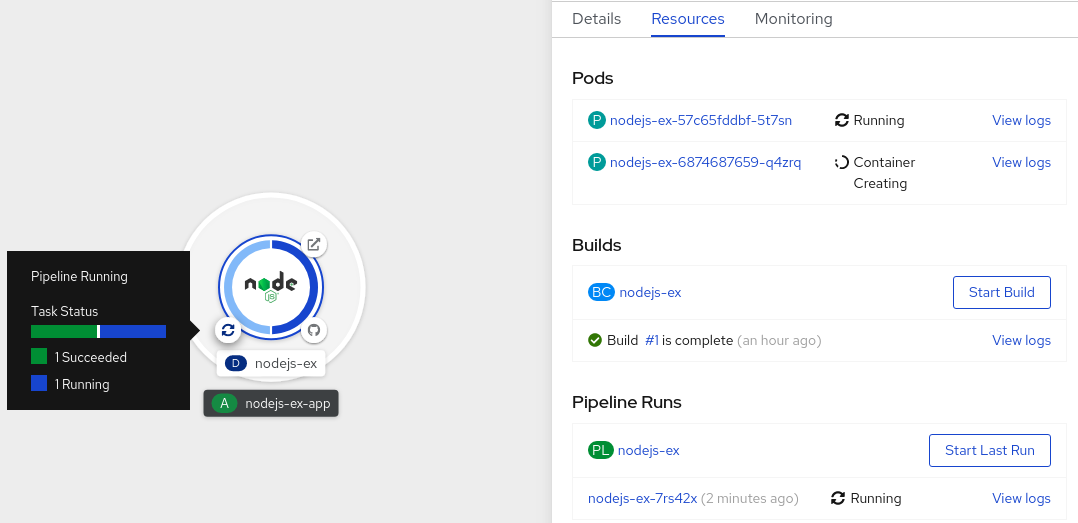
Topology ページで、アプリケーションの左側にカーソルを合わせ、アプリケーションのパイプライン実行のステータスを確認します。
注記Topology ページのアプリケーションノードのサイドパネルには、特定のタスクの実行時にパイプライン実行が失敗する場合に Log Snippet (ログスニペット) が表示されます。Resources タブの Pipeline Runs セクションに Log Snippet を表示できます。Log Snippet (ログスニペット) は、一般的なエラーメッセージとログのスニペットを提供します。Logs セクションへのリンクでは、失敗した実行に関する詳細へのクイックアクセスを提供します。

